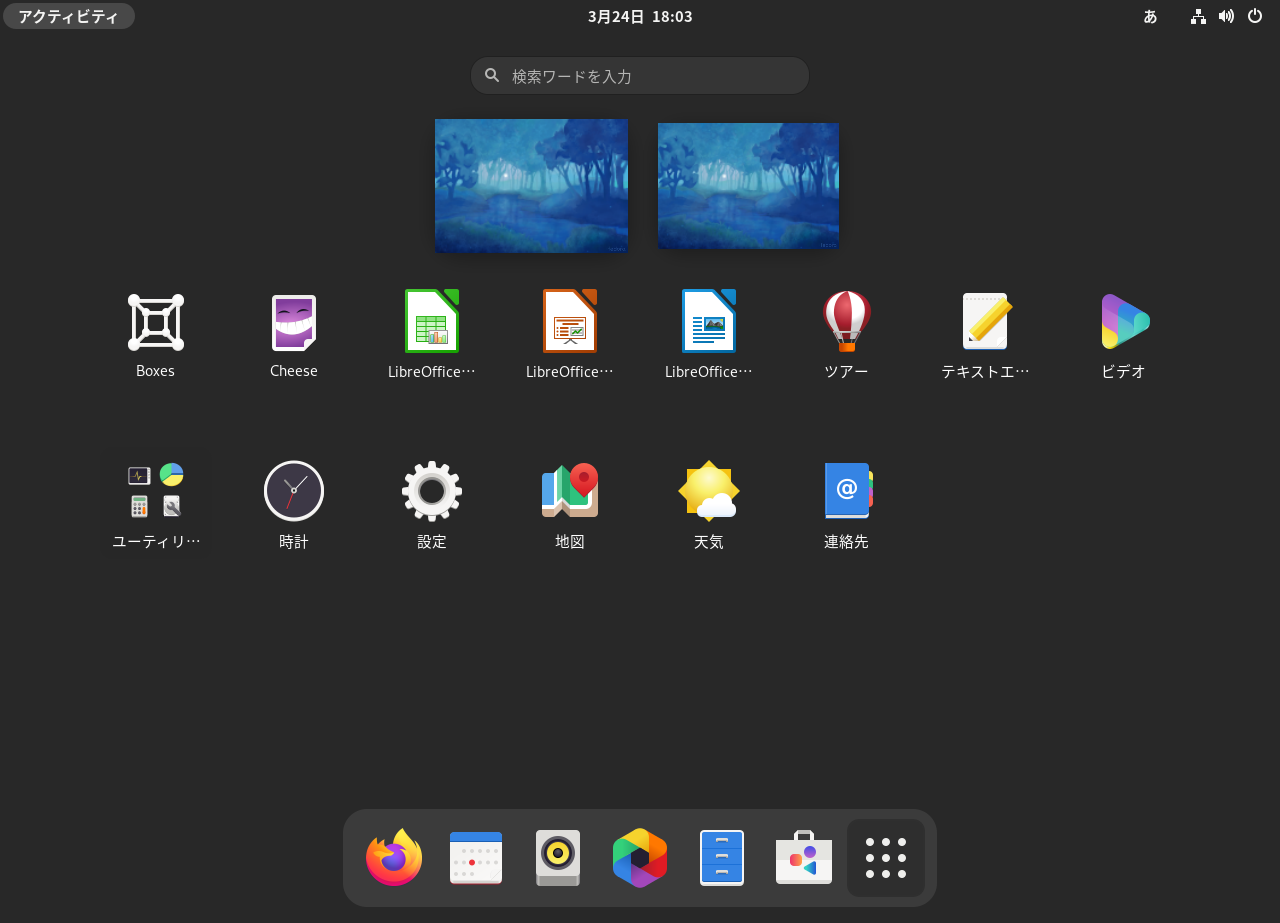
Fedora 34 Beta がリリースされたので、お試しでインストールしてみました。
ここではインストールから日本語入力までの確認をしています。
特に蘊蓄などはありませんので、ご了承願います。
実際に試される方は、Beta 版なので注意してください。
Fedora 34 Beta のデスクトップ
以下の映像は、VirtualBox(Ver.6.1.16)にて起動・メニューなどの操作と、文字入力のパフォーマンス確認を行いました。
なお、メモリの割当は2GBに設定しています。
Fedora 34 Beta について
デフォルトデスクトップ環境は、GNOME 40 になっていますが、Desktop Spins として他(KDE Plasma、Xfce、LXDE、LXQt、MATE-Compiz、Cinnamon など)も別途用意されています。
今回は、「Fedora-Workstation-Live-x86_64-34_Beta-1.3.iso(GNOME)」ファイルからインストールしました。
ダウンロード
公式サイト
Fedora 34 Beta Workstation のダウンロード
https://getfedora.org/workstation/download/
ページ上部に「Fedora 33 Workstation のダウンロード」と記述がありますが、ページ右側の「Fedora 33: x86_64 DVD ISO 」の下に「Fedora 34: x86_64 DVD ISO Beta!」とダンロードリンクがあります。
他のデスクトップ環境のダウンロード
KDE Plasma、Xfce、LXDE、LXQt、MATE-Compiz、Cinnamon など
https://spins.fedoraproject.org/prerelease
インストールについて
本来はインストール用のUSBメモリなどを作成し、そこから起動・インストールしますが、ここでは VirtualBox でインストールした手順の流れをGIFアニメ化しています。
流れに沿って進めて行けば、簡単にインストールが完了します。
なお、再起動は手動で行ないました。
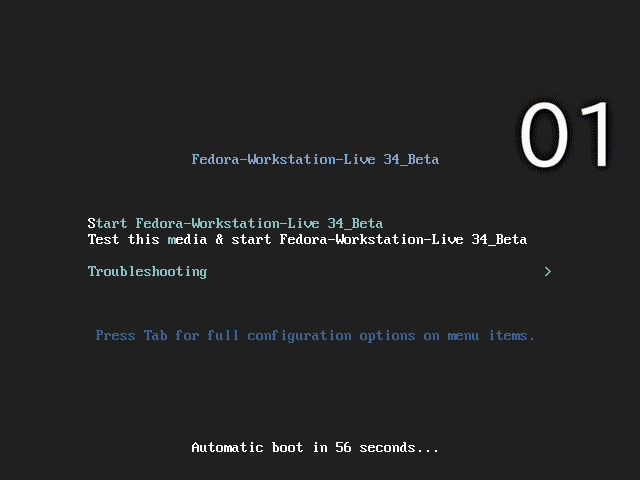
※ここでのインストールは、パソコン搭載のハードディスクを初期化する方法になりますので、実際に試される方はご注意ください。
再起動後のセットアップ
セットアップ項目は、プライバシー(位置情報サービス・自動問題報告)、オンラインアカウントへの接続、ユーザー情報の入力、パスワードなどになります。
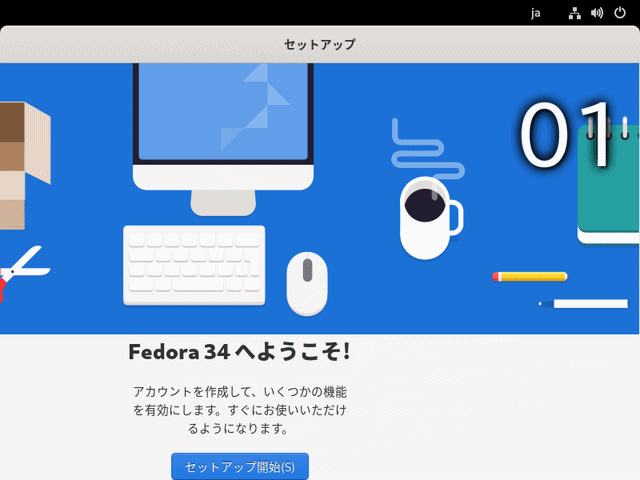
なお、インストールと日本語入力までのお試しなので、プライバシーはオフ、オンラインアカウントはスキップしています。
日本語入力
再起動後のユーザー設定などが終わった段階で確認すると、日本語入力が可能になっていました。
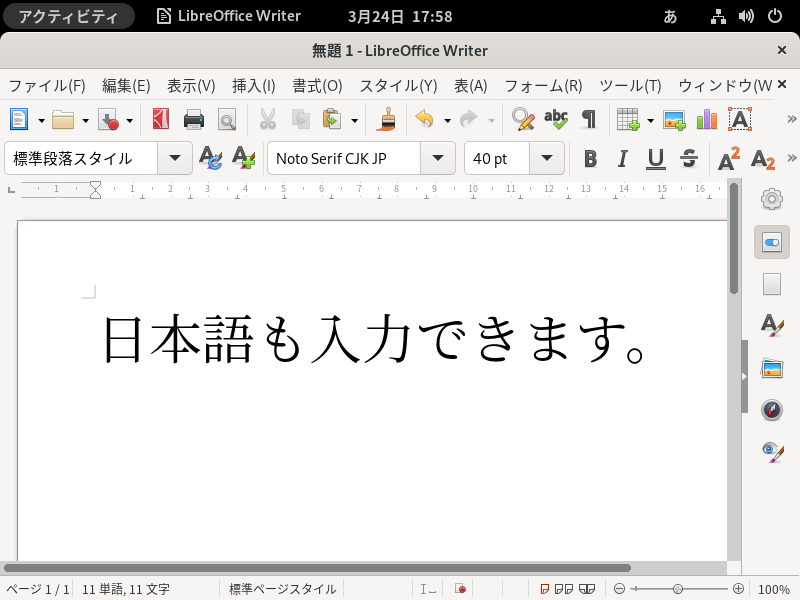
ちなみに、「LibreOffice Writer」を起動したら、追加のパッケージが必要と表示されましたので、インストールしています(インストールしなくても日本語入力自体には問題ありません)。

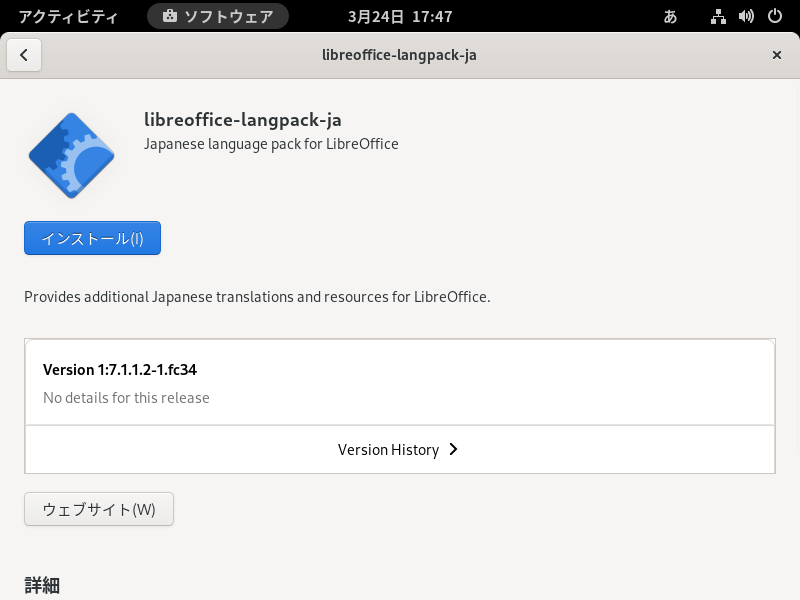
まとめ
Fedora 34 Beta(GNOME 40)他Desktop Spinsなどがリリース!
「Fedora-Workstation-Live-x86_64-34_Beta-1.3.iso(GNOME)」をインストール
ダウンロード
デフォルトのGMONE版のダウンロード
それ以外のデスクトップ環境のダウンロード
インストールと再起動後のセットアップ
インストールが完了し、再起動後にはセットアップ(ユーザー情報の入力、パスワードなどの設定)があります。
日本語入力について
インストールやセットアップが終了した段階で、日本語入力は出来るようになっています。


コメント